ESET PROTECT 组件升级
ESET PROTECT 组件升级任务用于升级 ESET PROTECT 组件(ESET Management 服务器代理、ESET PROTECT 服务器、Web 控制台和、ESET Bridge、MDM、但不是 Apache Tomcat 和 Apache HTTP 代理)。只可以在安装有 ESET Management 服务器代理的计算机上执行升级任务。在 ESET PROTECT 服务器上也需要此服务器代理。
当新版本的 ESET PROTECT 服务器可用时,ESET PROTECT 会自动通知您。 可以通过组件升级任务从 ESET PROTECT 8.0 及更高版本升级到 ESET PROTECT 10.1。如果您有 ESMC 7.2,则必须通过组件升级任务分两步进行升级:首先升级到 ESET PROTECT 10.0,然后从 10.0 升级到 10.1。 有关详细说明,请参阅安装指南。 另请参阅如何升级 ESET PROTECT 为最新版本的其他方法。 |
为了防止安装失败,ESET Management 服务器代理会在安装或升级 ESET 产品之前执行以下检查:
•存储库是否可进入
•客户端计算机是否有足够的可用空间(不适用于 Linux)
选择以下选项之一以创建新客户端任务:
•依次单击任务 > 新任务 > ![]() 客户端任务。
客户端任务。
•单击任务 > 选择所需任务类型,然后单击新建 > ![]() 客户端任务。
客户端任务。
•单击计算机中的目标设备,然后选择 ![]() 任务 >
任务 > ![]() 新任务。
新任务。
基本
在基本部分中,输入有关该任务的基本信息,例如名称和说明(可选)。 单击选择标记以分配标记。
在任务下拉菜单中,选择要创建的任务类型,然后进行配置。如果在创建新任务之前已选择特定任务类型,则任务将基于您的先前选择内容进行预选择。任务(参阅所有任务列表)定义该任务的设置和行为。
设置
选中我接受应用程序最终用户许可协议的条款并确认隐私政策复选框。请参阅 ESET 产品的最终用户许可协议 (EULA)、使用条款和隐私政策。
•参考 ESET PROTECT 服务器 - 从列表中选择 ESET PROTECT 服务器版本。所有 ESET PROTECT 组件都将升级到与选定服务器兼容的版本。
选中需要时自动重新启动旁边的复选框,以在安装之后强制客户端计算机自动重新启动。或者,您可以取消选中此选项,然后手动重新启动客户端计算机。 您可以配置托管计算机的重新启动/关机行为。计算机必须运行 ESET Management 服务器代理 9.1 及更高版本以及支持此设置的 ESET 安全产品。
摘要
检查所配置设置的摘要并单击完成。客户端任务现已创建,一个小窗口即会打开:
•单击创建触发器(建议)以指定客户端任务目标(计算机或组)和触发器。
•如果单击关闭,可以以后创建触发器:单击客户端任务实例,然后从下拉菜单中选择![]() 运行于。
运行于。
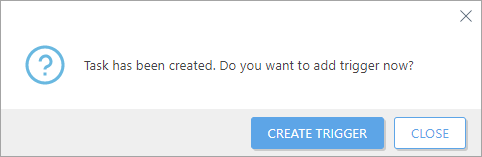
在任务中,可以看到进度指示器栏、状态图标以及每个已创建任务的详细信息。
升级可能需要较长的时间,具体取决于您的系统和网络配置。在升级 ESET PROTECT 服务器或 Web 控制台期间,无法访问 Web 控制台。升级后,登录到 Web 控制台并验证您是否拥有帮助 > 关于中的最新 ESET PROTECT 版本。 |